هیچ محصولی در سبد خرید نیست.
آموزش پیشخوان وردپرس (مدیریت وردپرس) – قسمت چهارم – منوی برگه ها

آموزش پیشخوان وردپرس (مدیریت وردپرس) – قسمت چهارم – منوی برگه ها
در این قسمت به صفحه اصلی پیشخوان وارد میشویم که شامل بخش های زیر هست و آنها را با هم مرور می کنیم .

همه ی برگه ها : مشاهده کردن تمام برگه های موجود.
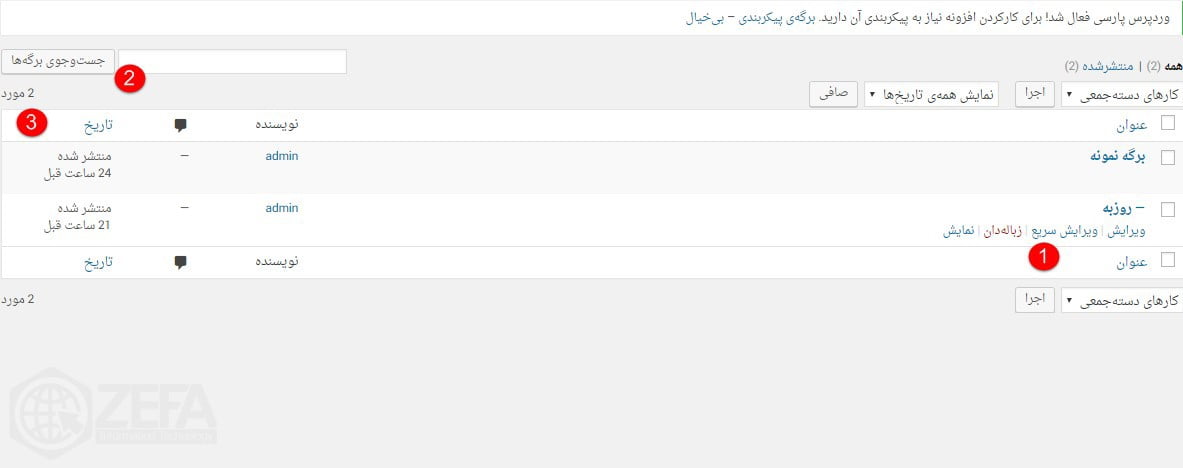
۱- در این قسمت می توانیم برگه های مورد نظر خود را ویرایش ، حذف و یا مشاهده کنیم.
۲- در این قسمت می توانیم برگه مورد نظر خود را مشاهده کنیم.
۳- در این قسمت می توانیم تعداد برگه ها را مشاهده کنیم.
افزودن برگه
برای ارسال برگه جدید به سایت مورد نظر می باشد.
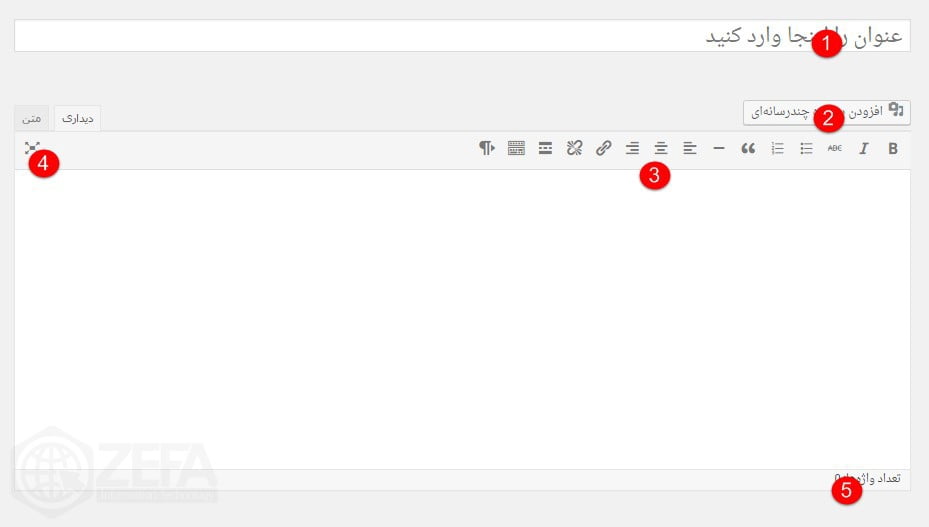
۱- در این قسمت می توانید عنوان برگه خود را وارد کنید.
۲- از این قسمت می توانید پرونده های چند رسانه ای خود را اپلود و بعد انتشار کنید.
۳- می توانید از این گزینه ها برای (راست چین – وسط چین- فهرست عددی و …) استفاده کنید.
۴- این گزینه حالت نوشتن بدون مزاحم را فعال می کند.
۵- در این قسمت می توانید تعداد واژه های نوشته شده را مشاهده کنید.

۱- می توانید پیش نویس های خود ر در این قسمت ذخیره کنید.
۲- با کلیک بر روی این گزینه می توانید پیش نمایش نوشته خود را مطالعه کنید.
۳- با این قسمت می توانید نوشته های خود را حذف کنید.
۴- با کلیک بر روی این گزینه ، برگه در سایت انتشار می یابد.
۵- شما می توانید برگه های خود را به صورت سلسله مراتبی مرتب کنید.
۶- با استفاده از این گزینه می توانید تصویر شاخصی برای برگه خود قرار دهید.
آموزش پیشخوان وردپرس (مدیریت وردپرس) – قسمت دوم – منوی نوشته هاآموزش منو های وردپرسآموزش منوی برگه ها در ورد پرسآموزش وردپرس
پشتیبانی زیفا